Az Instagram Story 4 legjobb funkciója, amelyet ki kell próbálnia Androidon és iPhone-on
Vegyes Cikkek / / August 12, 2022
Az Instagram Stories segítségével számos szórakoztató módon megörökíthetjük és megoszthatjuk legjobb pillanatainkat. Például megteheti használjon matricákat az Instagram Storyban szavazás hozzáadásához, aktuális tartózkodási helyének megosztásához vagy jó hashtagek hozzáadásához. Még azt is megteheted add hozzá történeteidet a kiemelt helyek közé a profilodban, hogy örökre megmaradjanak.

Az Instagram minden frissítéssel folyamatosan új funkciókat vezet be, különösen a Stories esetében. Ebben a bejegyzésben bemutatjuk az Instagram Story négy legfontosabb funkcióját, amelyet ki kell próbálnia Androidon és iPhone-on.
Mielőtt elkezdené a funkciók használatát, javasoljuk, hogy frissítse az Instagram alkalmazást Android vagy iPhone készülékén a legújabb verzióra.
Szerezze be az Instagramot Androidra
Szerezze be az Instagramot iPhone-ra
Az alább említett megoldások és lépések Android és iPhone felhasználókra vonatkoznak.
1. Szöveg mozgatása és rögzítése az Instagram Storyban
Rögzíthetsz és forgathatsz falatnyi klipeket az Instagram Story-n. Ha szöveget szeretne hozzáadni a videokliphez, de nem szeretné, hogy az elejétől a végéig megjelenjen, megteheti mozgassa és rögzítse a szövegét az Instagram Storyban, és jelenítse meg a videó egy adott képkockájában csipesz. Íme, hogyan kell csinálni.
1. lépés: Nyissa meg az Instagram alkalmazást Android vagy iPhone készülékén.

2. lépés: Történet hozzáadásához csúsztassa balra a hírcsatornát. Készítsen videoklipet a történethez való hozzáadáshoz.
3. lépés: A videoklip rögzítése után érintse meg a Szöveg (Aa) ikont a szöveg hozzáadásához.

5. lépés: Szöveg hozzáadása után nyomja meg hosszan, hogy megjelenjen egy csúszka az alján.

6. lépés: Érintse meg és csúsztassa el a csúszkát annak a beviteli keretnek a kiválasztásához, amelyen a szöveg megjelenik a történetben.

7. lépés: A hely kiválasztása után érintse meg a Rögzítés elemet a jobb alsó sarokban.

Várjon néhány másodpercet, amíg a szöveg a kiválasztott videókockához rögzítésre kerül.
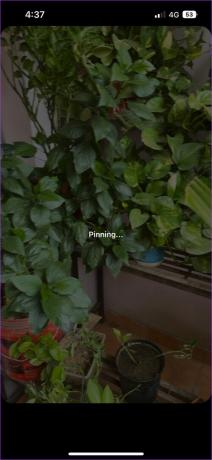
Észre fogja venni, hogy a szöveg a kiválasztott kerethez van rögzítve az Instagram Story videójában.
Azt is megtekintheti a legjobb Instagram Story Text tippek és trükkök hogy tudnod kellene.
2. Használja a kettős videó módot az Instagram Storyban
A Dual Video Mode lehetővé teszi, hogy a témával együtt rögzítse Önt. Megoszthatja tapasztalatait egy új hely meglátogatásával vagy egy új konyha kipróbálásával kapcsolatban a Dual Video Mode használatával. Ez egy interaktív módja kedvenc pillanatai megosztásának. Itt van, hogyan.
1. lépés: Nyissa meg az Instagram alkalmazást Android vagy iPhone készülékén.

2. lépés: Csúsztassa jobbra a hírcsatornából, hogy belépjen a Story módba.
3. lépés: További lehetőségek megjelenítéséhez érintse meg a lefelé mutató nyíl ikont a jobb oldalon.

4. lépés: Érintse meg a Kettős lehetőséget.

Észreveheti, hogy a Kettős Video mód aktiválódik a képernyőn. Ezzel bekapcsolja a telefon elülső és hátsó kameráját, hogy egyszerre rögzítse Önt és a témát.

5. lépés: Nyomja meg és tartsa lenyomva a Rögzítés ikont alul a kettős módú videó rögzítésének megkezdéséhez.

6. lépés: A kettős videó rögzítése után koppintson a fehér nyílra, hogy Instagram-történetként tegye közzé.

3. Használjon animált szelfi matricát az Instagram Storyban
Egy másik nagyszerű módja annak, hogy megosszuk valamire adott reakcióit az Instagram Story-n, ha animált szelfimatricát használunk. Ez hasonlít egy animált digitális avatár létrehozásához magadról. Így készíthetsz egyet.
1. lépés: Nyissa meg az Instagram alkalmazást.

2. lépés: Csúsztassa jobbra a hírcsatornából, hogy belépjen a Story módba.
3. lépés: Kattintson egy képre vagy készítsen videót a történethez.
4. lépés: Koppintson a tetején található matrica ikonra.

5. lépés: Görgessen le az opciók listájából, és érintse meg a Szelfi lehetőséget.

Megnyílik a Szelfimatrica menü a képernyőn. Az Instagram alkalmazás fekete-fehér képet készít az arcáról a szelfimatricához.
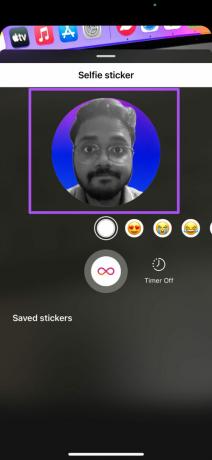
6. lépés: Húzza jobbra az animált hangulatjelet, amelyet hozzá szeretne adni a szelfimatricához.
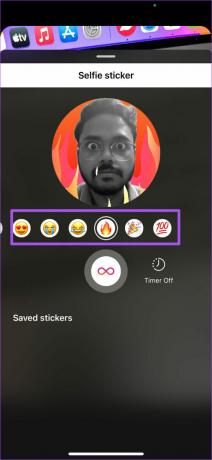
A képernyőn megjelenik az emoji animáció.
7. lépés: A kiválasztás után nyomja meg és tartsa lenyomva az Infinity ikont az animált szelfimatrica rögzítéséhez.

8. lépés: Miután elkészítette a szelfimatricát, koppintson a fehér nyíl ikonra, hogy hozzáadja a történethez.

A Matrica mentése elemre koppintva mentheti az animált szelfimatricát az Instagramon.

9. lépés: Az Instagram hozzáadja az animált szelfimatricát a történetedhez. A közzétételhez koppintson a jobb alsó sarokban lévő fehér nyíl ikonra.

4. Oszd meg az Instagram történetet bejegyzésként
Megoszthatod Instagram-sztoridat bejegyzésként a profilodon, hogy még emlékezetesebb legyen, és a leghosszabb ideig életben tartsd. Vegye figyelembe, hogy ez nem vonatkozik a Kiemelt tartalmakra. Így teheti meg Android vagy iPhone készülékén.
1. lépés: Nyissa meg az Instagram alkalmazást.

2. lépés: Koppintson a profiljában közzétett Instagram-sztori megnyitásához.
3. lépés: Ha a története megnyílik a képernyőn, koppintson a jobb alsó sarokban lévő három pontra.

4. lépés: Válassza a Megosztás bejegyzésként lehetőséget a lehetőségek listájából.

5. lépés: Szerkessze a fényképet ízlése szerint, és érintse meg a Megosztás lehetőséget a jobb felső sarokban, hogy közzétegye a profiljában.
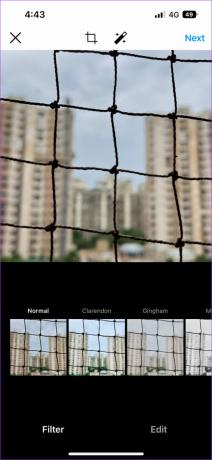
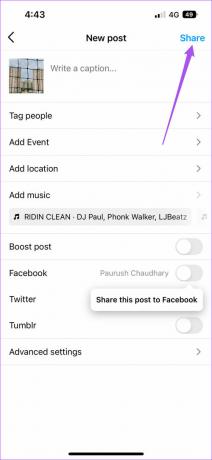
Javasoltunk néhány megoldást is javítsa ki az Instagram Story Highlights betöltési problémáját.
Fejleszd Instagram Story játékodat
Ezekkel a klassz Instagram Story-funkciókkal kitűnhetsz barátaid közül a közösségi platformon. Megnézheti a megoldásokat javasoló bejegyzéseinket Az Instagram Story kamera nem működik és Az Instagram Story Sound nem működik ha ilyen problémákkal szembesült az alkalmazás Android vagy iPhone készülékén való használata közben.
Utolsó frissítés: 2022. augusztus 11
A fenti cikk olyan társult linkeket tartalmazhat, amelyek segítenek a Guiding Tech támogatásában. Ez azonban nem befolyásolja szerkesztői integritásunkat. A tartalom elfogulatlan és hiteles marad.



